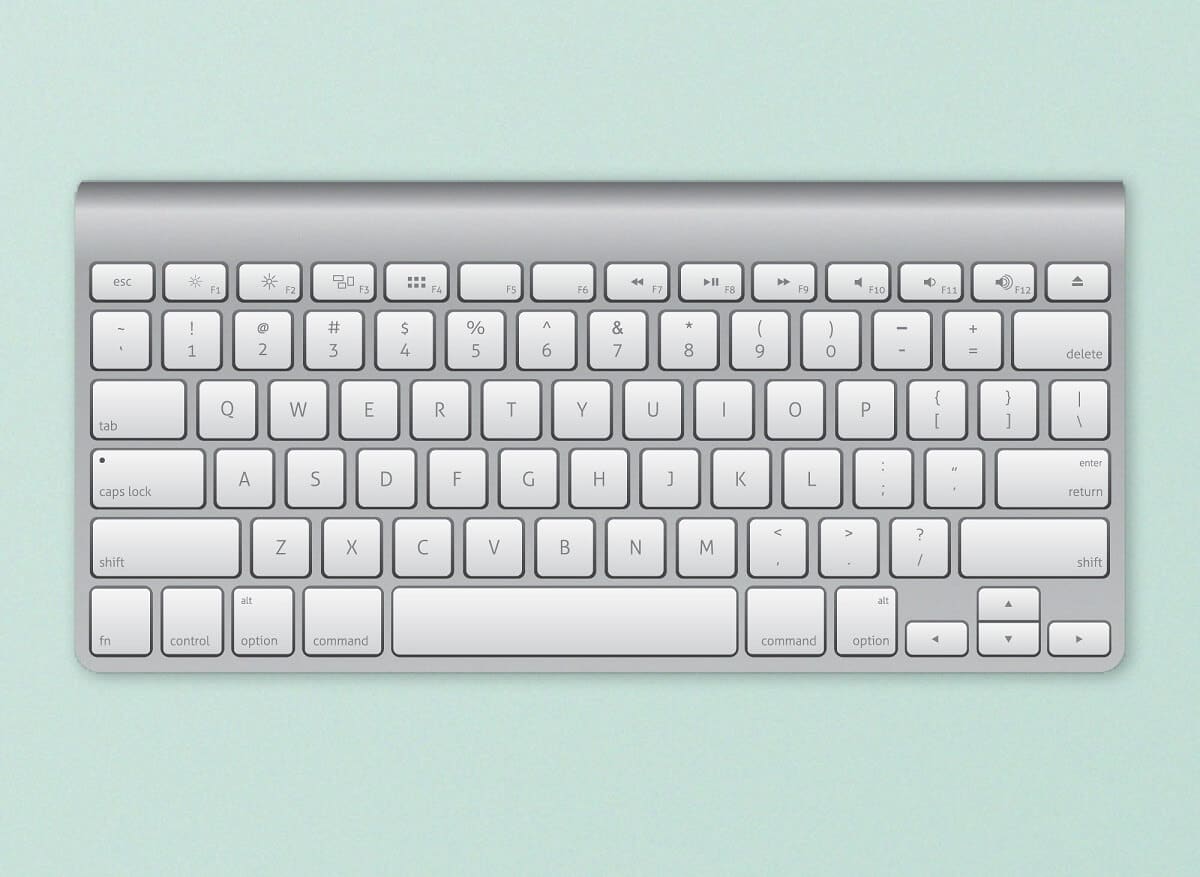Bagaimana Cara Mereset Keyboard Anda Ke Pengaturan Default Di Windows 10?
Periksa apakah ini masalah Fisik?
Sebelum menyetel ulang, kami harus memastikan bahwa masalah keyboard seperti pengetikan ganda bukan karena cacat fisik. Cara mudah untuk mengujinya adalah mem-boot komputer ke mode aman dan memeriksa kinerja keyboard. Jika terus berperilaku aneh dalam mode aman juga, masalahnya mungkin terkait perangkat keras daripada karena beberapa perangkat lunak dan tidak ada pengaturan ulang yang akan membantu, sebagai gantinya, Anda harus mengunjungi toko komputer lokal Anda.
- Buka kotak perintah Jalankan dengan menekan tombol Windows + R , ketik msconfig dan tekan Enter untuk membuka aplikasi Konfigurasi Sistem .

- Beralih ke tab Boot dan di bawah Opsi boot, centang kotak di sebelah Safe boot . Pastikan jenis boot Aman dipilih sebagai Minimal.
- Klik Terapkan diikuti oleh OK untuk menyimpan perubahan dan keluar dari jendela.

Saat diminta, klik tombol Restart untuk mem-boot ke safe mode atau restart komputer Anda secara manual. Sekarang, periksa apakah keyboard Anda berfungsi dengan baik. Anda dapat melakukan tes kunci online (Key-Test) demi itu. Jika tidak berfungsi dengan baik, coba bersihkan keyboard secara menyeluruh (gunakan pengering rambut untuk mengeluarkan debu dari dalam keyboard), periksa kabel penghubung apakah ada yang sobek, colokkan keyboard yang berbeda jika ada, dll.
3 Cara Mereset Keyboard Komputer Anda ke Pengaturan Default
Setelah Anda memastikan masalahnya tidak terkait perangkat keras, kami dapat beralih ke sisi perangkat lunak. Salah satu cara termudah untuk mengatur ulang atau menyegarkan perangkat keras adalah dengan menghapus drivernya dan menginstal yang terbaru. Selain itu, Anda mungkin perlu memeriksa kalibrasi keyboard dan jika ada fitur terkait keyboard seperti tombol lengket atau tombol filter tidak mengganggu kinerjanya. Cara lain untuk menghapus pengaturan saat ini adalah dengan mengubah bahasa komputer.
Metode 1: Instal ulang Driver Keyboard
Kecuali Anda telah tinggal di bawah batu atau baru saja mulai menggunakan komputer Windows, Anda mungkin sudah mengetahui driver perangkat. Jika tidak, lihat artikel kami yang sama – Apa itu Device Driver? Bagaimana cara kerjanya?. Driver ini diperbarui secara berkala bersama dengan sistem operasi dan dapat rusak karena berbagai alasan. Aplikasi Device Manager asli atau aplikasi pihak ketiga dapat digunakan untuk memelihara driver. Seseorang juga dapat mengunjungi situs web pabrikan keyboard mereka, mengunduh driver terbaru dan menginstalnya secara manual.
- Klik kanan tombol Start atau tekan tombol Windows + X dan pilih Device Manager dari menu Power User.


- Perluas Papan Ketik dengan mengeklik panah kecil di sebelah kanannya.
- Klik kanan pada keyboard komputer Anda dan pilih Uninstall Device dari menu konteks berikutnya.

- Pesan pop-up yang meminta Anda untuk mengonfirmasi tindakan Anda akan muncul. Klik Uninstall untuk melanjutkan. Hidupkan Kembali komputer Anda.

- Setelah komputer dihidupkan ulang, buka Pengelola Perangkat sekali lagi dan klik tombol Pindai perubahan perangkat keras .


- Sekarang, keyboard Anda akan ditampilkan kembali di Device Manager. Klik kanan padanya dan kali ini, pilih Update driver .

- Di jendela berikutnya, pilih Cari driver secara otomatis .

Jika proses penginstalan otomatis gagal, pilih opsi kedua dan cari dan instal driver keyboard secara manual (Anda harus mengunduhnya dari situs pabrikan terlebih dahulu).
Metode 2: Periksa Pengaturan Keyboard
Windows, bersama dengan memungkinkan beberapa mengutak-atik keyboard, menyertakan beberapa fitur bawaan untuk hal yang sama. Kesalahan kalibrasi pengaturan keyboard dapat menyebabkan respons tombol tidak teratur atau salah satu fitur yang diaktifkan mungkin mengganggu. Ikuti langkah-langkah di bawah ini untuk memulihkan keyboard komputer Anda ke pengaturan default dan menonaktifkan semua fitur terkait.
- Tekan tombol Windows + R untuk meluncurkan kotak perintah Run, ketik control atau control panel , dan tekan enter untuk membuka aplikasi.
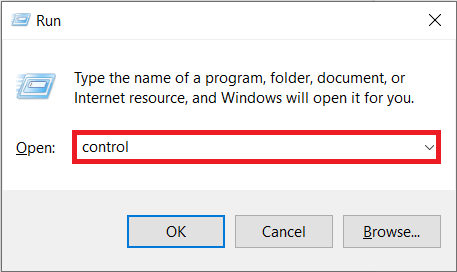
- Sesuaikan ukuran ikon dengan preferensi Anda dan temukan item Keyboard . Setelah ditemukan, klik di atasnya.

- Di jendela Keyboard Properties berikut, sesuaikan penggeser Repeat Delay dan Repeat rate pada tab Speed untuk mengkalibrasi keyboard komputer Anda. Pengaturan keyboard default seperti yang ditunjukkan pada gambar di bawah ini.

- Klik Terapkan diikuti oleh Ok untuk menyimpan modifikasi yang telah dilakukan.
- Selanjutnya, luncurkan Pengaturan Windows menggunakan kombinasi hotkey tombol Windows + I dan buka pengaturan Kemudahan Akses .


- Beralih ke halaman pengaturan Keyboard (di bawah Interaksi) dan matikan fitur keyboard seperti Sticky Keys, Filter Keys, dll.

Metode 3: Ubah Bahasa Keyboard
Jika menginstal ulang driver dan menonaktifkan fitur keyboard tidak berhasil, kami akan mengatur ulang dengan beralih ke bahasa lain dan kemudian kembali ke bahasa aslinya. Mengubah bahasa dikenal untuk mengatur ulang pengaturan keyboard ke keadaan standarnya.
- Tekan tombol Windows + I untuk membuka aplikasi Pengaturan .
- Klik Waktu & Bahasa .

- Dengan menggunakan menu navigasi di panel kiri, pindah ke halaman Bahasa .
- Pertama, di bawah Bahasa pilihan, klik tombol ‘ + Tambahkan bahasa ‘.

bahasa Inggris lainnya atau siapa pun yang dapat Anda baca dan pahami dengan mudah. Hapus centang fitur bahasa opsional karena kami akan segera beralih kembali ke bahasa aslinya.

- Klik pada bahasa yang baru ditambahkan untuk melihat opsi yang tersedia dan kemudian pada panah yang menghadap ke atas untuk menjadikannya bahasa default yang baru.


- Sekarang, matikan komputer Anda . Untuk laptop, cukup tutup penutupnya .
- Tekan sembarang tombol acak pada keyboard untuk mengaktifkan komputer Anda dan buka Pengaturan > Waktu & Bahasa lagi.
- Tetapkan bahasa asli (Inggris (Amerika Serikat)) sebagai default Anda lagi dan mulai ulang komputer Anda untuk menerapkan perubahan.
Terlepas dari metode soft-reset di atas, pengguna dapat mengunjungi situs web pabrikan mereka atau cukup Google cara mengatur ulang keyboard mereka. Prosedurnya unik untuk masing-masing tetapi metode umum termasuk mencabut keyboard dan membiarkannya dicabut selama sekitar 30-60 detik. Tekan dan tahan tombol Esc sambil menyambungkan kembali kabel ke hard reset.
Setel ulang keyboard Mac Anda
Menyetel ulang keyboard pada perangkat macOS relatif mudah karena ada opsi bawaan untuk hal yang sama. Mirip dengan Windows, seseorang juga dapat mengubah bahasa komputernya untuk mengatur ulang keyboard.
- Buka System Preferences (klik ikon logo Apple yang ada di pojok kanan atas & pilih) dan klik Keyboard .
- Di jendela berikut, klik tombol Modifier Keys… .
- Jika Anda memiliki beberapa keyboard yang terhubung ke komputer mac Anda, gunakan menu drop-down Select keyboard dan pilih salah satu yang ingin Anda atur ulang.
- Setelah dipilih, klik opsi Restore Defaults di kiri bawah.
Untuk mengubah bahasa komputer mac Anda – Klik Region and Language di aplikasi System Preferences dan kemudian pada ikon + di pojok kiri bawah untuk menambahkan bahasa baru. Tetapkan yang baru sebagai yang utama dan lakukan restart sistem.
Direkomendasikan:
- Matikan atau Kunci Windows Menggunakan Pintasan Keyboard
- Keyboard Laptop Tidak Berfungsi dengan Benar [SOLVED]
- Bagaimana Cara Mengaktifkan Campuran Stereo di Windows 10?
Kami harap Anda dapat mengembalikan keyboard ke pengaturan default dengan mengikuti panduan kami tentang cara mengatur ulang keyboard ke pengaturan default di Windows 10? Untuk bantuan terkait keyboard lainnya, hubungi kami di [email protected] atau di komentar di bawah.